DVD
- 1. Записать/Конвертировать видео на DVD+
- 2. Записать/Конвертировать DVD на ПК +
- 3. Другие советы DVD +
VLC не воспроизводит DVD - различные способы решения данной проблемы
Автор: Михаил Владимирович • 2025-10-23 21:05:12 • Проверенные решения
При выборе бесплатного медиа-плеера, кросс-платформенный проигрыватель VLC побеждает своих конкурентов благодаря своей универсальности. VLC позволяет воспроизводить DVD, аудио CD и почти все остальные форматы и кодеки на всех основных платформах, включая Windows, Mac и Linux. VLC может производить копирование DVD-дисков, что также является дополнительным преимуществом. Но даже самые совершенные программы порой сталкиваются с ошибками, и то же самое можно сказать о медиаплеере VLC. Многие пользователи сталкивались с тем, что VLC не воспроизводит DVD. Ниже перечислены некоторые частые ситуации и проблемы, которые могут возникать при воспроизведении DVD на проигрывателе VLC:
- VLC не может прочитать DVD, невозможно открыть папку DVD и VIDEO_TS. DVD-диск извлекается из привода или не может быть найден.
- Нестабильные видео и аудио файлы. DVD-диск воспроизводится с предупреждением. VLC воспроизводит DVD с ошибками (запаздывание и повторение звуков).
- Проигрыватель VLC не воспроизводит DVD после обновления Mac OS X или Windows 10.
- VLC плеер не воспроизводит весь DVD. Воспроизведение длится несколько секунд, а затем останавливается.
Если вы столкнулись с какой-либо или несколькими из вышеуказанных ситуаций, когда VLC не может воспроизвести DVD, воспользуйтесь одним из способов решения данной проблемы.
- Способ 1. Сброс настроек VLC
- Способ 2. Простая инструкция для преобразования DVD в VLC-совместимый формат
- Способ 3. Поиск бесплатного DVD-плеера на замену VLC
Способ 1. Сброс настроек VLC
В большинстве случаев сброс настроек VLC помогает в устранении проблем, связанных с DVD. Если вы не знаете код региона вашего DVD-диска или не можете проверить, защищен или зашифрован ли ваш диск, попробуйте одно из нижеприведенных решений.
1.1 Переустановите VLC и обновите его до последней версии.
Вполне возможно, что вы пропустили обновление вашего плеера и пользуетесь не последней версией данной программы. Если ваш DVD использует более новые кодеки, они могут не совпадать с более старой версией плеера VLC и, таким образом, выдавать ошибку. Удаление старой и повторная установка последней версии VLC может помочь в решении проблемы воспроизведения DVD-дисков. Чтобы проверить наличие последних обновлений откройте VLC > Нажмите «Справка» в строке меню, а затем выберите «Проверить обновления».

1.2 Выполните необходимые настройки для VLC и перезапустите плеер
Настройка параметров иногда также помогает при воспроизведении DVD. Для этого зайдите в Инструменты> Настройки, а затем нажмите «Показать настройки» в левом нижнем углу. Затем выберите «Все» и перейти к «Видео»> «Фильтры»> «Deinterlace», а затем откройте раскрывающийся значок рядом с режимом Streaming deinterlace, который находится под строкой Deinterlacing video filter. Выберите режим Yadif и затем нажмите «Сохранить» Перезапустите проигрыватель VLC, если проблема решена.

1.3 Установка Libdvdread
Большое количество коммерческих DVD-дисков зашифрованы и используют целый ряд технологий шифрования и защиты от копирования. Чтобы воспроизводить зашифрованные диски с помощью VLC, вам необходимо установить libdvdread , libdvdnav и libdvddcss, кпозволяющие декодировать зашифрованные DVD.

Если вы обновили свой Mac или Windows до последней версии и столкнлись с проблемами воспроизведения DVD-дисков через VLC-плеер, перейдите в раздел Безопасность> Обслуживание> Устранение неполадок компьютера> Программы> Запуск программ, ранее установленных на Windows, а затем нажмите Далее и выберите программу VLC. Нажмите «Попробовать рекомендуемые настройки», а затем выберите «Протестировать настройки программы».
Способ 2. Простая инструкция для преобразования DVD в VLC-совместимый формат
Вышеприведенные решения помогают устранить данную проблему, но все же есть вероятность того, что ваш DVD все еще не будет воспроизводиться через VLC-плеер. Еще один способ для решения вашей проблемы с VLC - не воспроизводить DVD на Windows 10/Mac, а конвертировать DVD в формат, совместимый с VLC. Wondershare UniConverter (ранее Wondershare Video Converter Ultimate) позволяет конвертировать диски в совместимые с VLC форматы, включая MP4, MOV, WMV, AVI и т.д. Данная программа поддерживает более чем 1000 форматов, позволяя конвертировать без потери качества. Кроме того, вы также можете редактировать видео с помощью таких инструментов, как обрезка, разделение и т.д.
 Wondershare UniConverter - лучший конвертер DVD в VLC для Windows 10/Mac (включая Catalina)
Wondershare UniConverter - лучший конвертер DVD в VLC для Windows 10/Mac (включая Catalina)

- Конвертируйте DVD-видео в форматы, совместимые с VLC, такие как MP4, без потери качества.
- Записывайте видео в DVD-папку, файлы ISO, DVD или Blu-ray с бесплатными шаблонами меню.
- Встроенный видеоредактор для настройки видео с функциями кадрирования, поворота, обрезки и другими.
- Позволяет устанавливать бесплатные шаблоны меню с различными темами для DVD.
- Упрощает процесс добавления фоновых изображений и музыки для DVD.
- Скачивание или запись видео с YouTube и более 10000+ других сайтов обмена видео.
- Передача преобразованных DVD-видео на устройства и внешние жесткие диски.
- Универсальные инструменты: Добавление метаданных видео, создание GIF, трансляция видео на ТВ, конвертер компакт-дисков, конвертер изображений и устройство записи экрана.
- Поддерживаемые ОС: Windows 10/8/7/XP/Vista и Mac OS 10.15 (Catalina), 10.14, 10.13, 10.12, 10.11, 10.10, 10.9, 10.8, 10.7, 10.6.
Инструкция по преобразованию DVD в VLC-совместимый формат с помощью Wondershare UniConverter:
Шаг 1 Запустите Wondershare конвертер DVD в VLC и загрузите DVD-файлы.
Откройте Wondershare UniConverter в Window или Mac и нажмите на вкладку Конвертировать в основном интерфейсе. Вставьте DVD в компьютер для его конвертации. Откройте раскрывающееся меню рядом с кнопкой Загрузить DVD и выберите вставленный диск. Выберите все или часть файлов для конвертации.
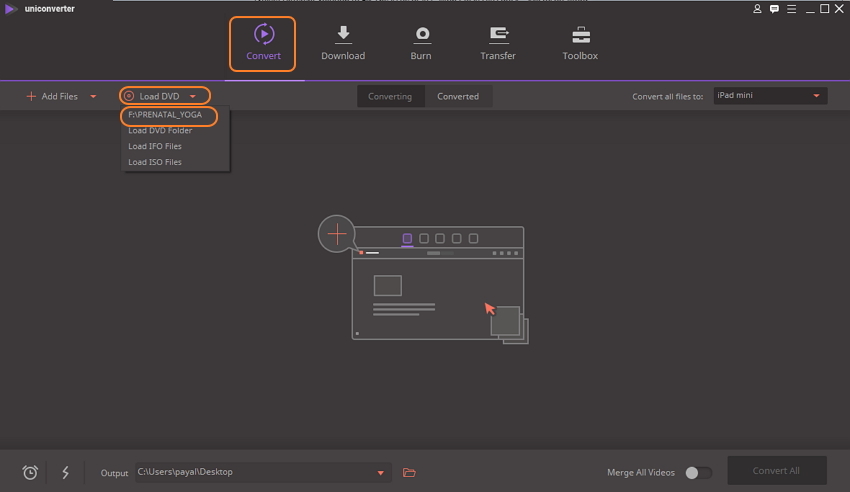
Шаг 2 Выберите VLC-совместимый выходной формат.
После загрузки файлов DVD выберите параметр Преобразовать все файлы в: в правом верхнем углу интерфейса. Выберите VLC-совместимый формат, например MP4 и необходимое разрешение, на вкладке Видео.

Шаг 3 Конвертирование DVD в видео с поддержкой VLC.
Место на ПК, в котором вы хотите сохранить преобразованный файл, можно выбрать на вкладке Выходной файл. Нажмите кнопку Преобразовать все, чтобы начать процесс преобразования файлов DVD в формат VLC.

Теперь вы можете с легкостью воспроизводить ваши любимые DVD-диски с помощью VLC или любых других устройств. Wondershare UniConverter также поддерживает нестандартные форматы видео для различных устройств, выберите их на вкладке Устройства.
Способ 3. Поиск бесплатного DVD-плеера на замену VLC
Если устранение неполадок и преобразование в формат, совместимый с VLC не привело к решению вашей проблемы, вы всегда можете скачать другой медиаплеер, взамен VLC. Существует ряд других бесплатных DVD-плееров, которые вы можете попробовать для воспроизведения ваших DVD-дисков. Ниже перечислены три таких бесплатных DVD-плеера, которые являются хорошей альтернативой VLC.
1. KMPlayer
KMPlayer - это бесплатный мультимедийный проигрыватель, который позволяет воспроизводить различные форматы и кодеки, включая AVI, MKV, FLV, ASF, WMV и другие. Данный плеер доступен как для Windows, так и для Mac, он имеет встроенные кодеки и поддерживает функции нормализации матрицы. Интерфейс данного плеера поддерживает различные скины, плеер прост в использовании и обеспечивает быстрое и беспроблемное воспроизведение. KMPlayer также поддерживает трехмерные форматы и позволяет добавлять альбомы.

2. 5K Player
5K Player - еще одна популярная альтернатива VLC, которая будет хорошей заменой данного плеера, если он не воспроизводит DVD. Это бесплатный проигрыватель, который отлично работает как видеоплеер, музыкальный проигрыватель, онлайн-загрузчик видео и медиа-стример AirPlay. С помощью данного проигрывателя вы можете воспроизводить DVD, 4K, 5K и 1080p HD видео. Данный плеер доступен для систем Windows и Mac, а также имеет встроенный радиоплеер.
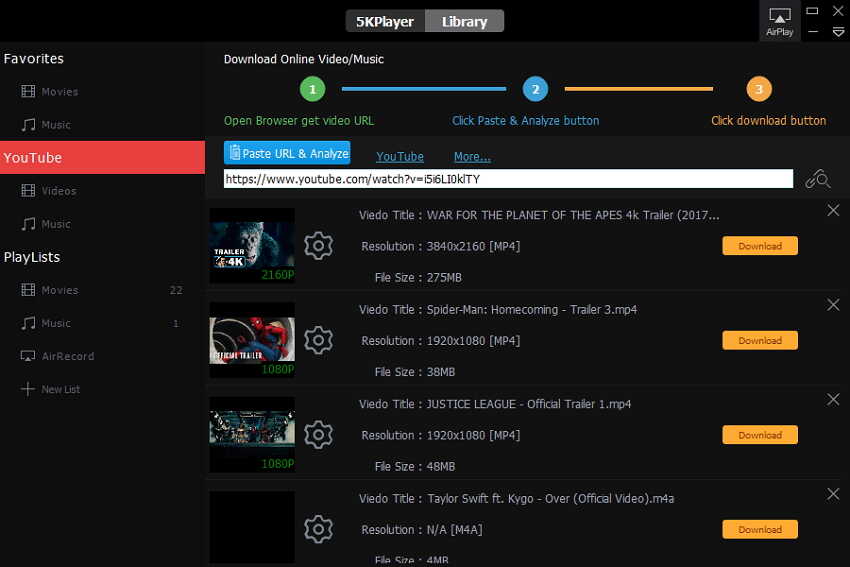
3. SMPlayer
Это еще один бесплатный медиаплеер, обладающий всеми необходимыми встроенными кодеками и позволяющий воспроизводить практически все форматы видео и аудио. SMPlayer совместим с Windows и Linux и не требует установки внешних кодеков. Данный проигрыватель запоминает настройки воспроизводимых файлов - даже если вы сделаете паузу между просмотрами, просматриваемое вами видео будет воспроизводиться с того же места и с теми же настройками. Дополнительные функции включают в себя поддержку видео для загрузки на YouTube, несколько тем оформления и вариантов значков, загрузку субтитров, фильтры видео и аудио, эквалайзер видео, поддержку нескольких языков и многое другое.

Поэтому, если ваш VLC плеер отказывается воспроизводить DVD, мы рекомендуем проверить последние обновления данной программы, перезапустить VLC-плеер или выбрать один из вышеперечисленных способов для устранения неполадок. Преобразование DVD в формат проигрывателя VLC с помощью Wondershare UniConverter (ранее Wondershare Video Converter Ultimate) - это самый простой, удобный и быстрый способ воспроизведения видео с дисков на проигрывателе VLC. Также вы всегда можете скачать другой бесплатный медиаплеер взамен неработающего VLC плеера.

Михаил Владимирович
chief Editor
Общая оценка4.5(105человек участвовало)